Si buscas un tutorial completo para arrancar con éxito tu Mac desde un USB, solo sigue nuestra guía. Entonces podrás iniciar tu MacBook Pro, MacBook Air, Mac mini, etc., desde una unidad USB en solo tres pasos.
Cómo arrancar un Mac desde un USB:
- Descarga el instalador de macOS desde la App Store.
- Instala el instalador de macOS en un USB limpio y formateado en Mac OS Extended o APFS (para Mac con Apple Silicon).
- Arranca tu Mac desde este USB de arranque.
¿Quieres arrancar un Mac desde el último USB de arranque macOS Tahoe? Sigue: cómo crear un instalador USB de arranque de macOS Tahoe Beta.
Nota: La forma común de arrancar un Mac desde un USB requiere descargar el instalador de macOS deseado e instalarlo en una unidad USB con la ayuda de Terminal. Suena fácil, pero es difícil de operar y propenso a errores.
Si eres nuevo en tecnología, puedes utilizar iBoysoft DiskGeeker para crear un instalador de macOS en USB de arranque con solo unos pocos clics, sin necesidad de usar Terminal.
1. Descarga, instala y abre iBoysoft DiskGeeker y conecta una unidad USB o externa limpia a tu Mac.
2. Selecciona un volumen en la unidad USB y haz clic en Crear disco de arranque > Continuar. 
3. Selecciona la versión de macOS deseada y haz clic en Crear disco de arranque > OK para descargar primero el instalador DMG de macOS. 
4. Una vez que se complete el proceso de descarga, haz clic en OK en el aviso para comenzar a crear un instalador USB de arranque y espera un momento para que el proceso de creación finalice.
Aquí tienes un tutorial para guiarte en la creación de un instalador de arranque y arrancar tu MacBook desde la unidad externa. ¡Sigue este video ahora y arranca tu Mac desde un USB fácilmente!
Preparativos para crear un USB de arranque para Mac
Los preparativos enumerados a continuación son muy importantes, ya que deciden si puedes crear con éxito un instalador en USB o en una unidad externa. Por lo tanto, es mejor que sigas esta parte cuidadosamente.
Esto es lo que debes hacer antes de crear un USB de arranque:
1. Prepara un Mac de arranque. Un USB de arranque debe crearse en un Mac saludable. Si necesitas crear un instalador USB de arranque para un Mac con Apple Silicon, prepara un Mac M1/M2/M3. (¿No trabajas en un Mac? Crea un instalador de macOS en USB en Windows.)
2. Prepara una unidad flash USB o cualquier otro volumen secundario formateado como Mac OS Extendido y con al menos 32GB de almacenamiento (para macOS Big Sur, es mejor tener 64GB). Esto se debe a que Mac OS Extendido tiene una mayor compatibilidad entre diferentes versiones de sistemas operativos, y el instalador del sistema operativo requiere ese espacio de almacenamiento para cargar.
Ten en cuenta que debes formatear el USB a APFS si deseas crear una unidad de arranque para Macs con chip Apple Silicon.
Por cierto, para formatear una unidad USB o particionar un volumen en una unidad USB, ve a Utilidad de Discos. Para que las operaciones posteriores sean más sencillas, es mejor que establezcas el nombre de tu unidad o volumen en una sola palabra. Para nombres con más de una palabra, el formato de entrada en la terminal es especial.
3. Identifica los puertos de tu Mac y asegúrate de que la unidad USB sea adecuada. Si la interfaz de la unidad USB no es adecuada para tu Mac, no podrá ser detectada o reconocida por tu Mac.
Si tienes Macs modernos, es mejor que uses una unidad USB 3 o USB Tipo-C. Si utilizas un Mac con chip Apple Silicon, deberías usar un SSD Thunderbolt 3 NVMe M.2.

Fuente: De iThinkNews
4. Asegúrate de que el macOS que descargarás sea compatible con el modelo de Mac con el que arrancarás. Puedes comprobarlo en support.apple.com. Si el Mac de destino no puede admitir el macOS que has descargado, no arrancará desde la unidad USB.
¿Cómo obtener los archivos del instalador de macOS?
Después de terminar los preparativos mencionados anteriormente, es hora de descargar los archivos de instalación de macOS deseados.
Para descargar macOS, debes:
- Abrir el menú de Apple > App Store.
- Buscar la versión de macOS deseada.
- Hacer clic en OBTENER y esperar hasta que se complete el proceso de descarga de macOS.
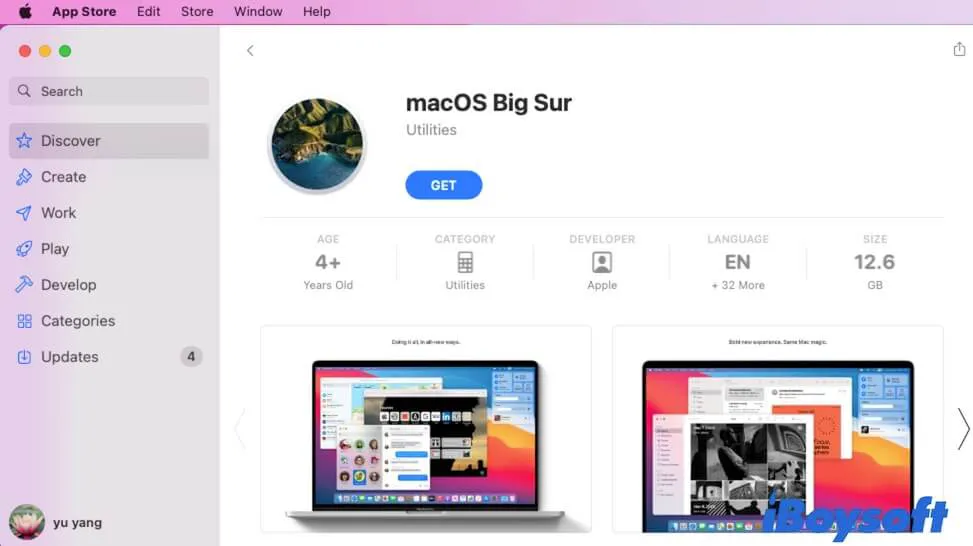
O puedes hacer clic en el siguiente enlace rápido para encontrar tu macOS objetivo o buscar versiones anteriores de Mac OS en el sitio web de la Mac App Store.
Si necesitas una actualización específica para una determinada versión de macOS, descárgala desde el centro de descargas de actualizaciones de Mac OS.
El proceso de descarga del sistema operativo Mac OS llevará mucho tiempo. Durante este período, asegúrese de que su monitor esté encendido, que la conexión a internet esté bien establecida y que el Mac esté cargado.
Advertencia: Si el instalador de Mac OS se abre después de la descarga, debe cerrarlo sin continuar la instalación. De lo contrario, se instalará en la computadora que esté utilizando. Por defecto, el instalador de macOS se guarda en su carpeta de Aplicaciones.
¿Cómo crear un instalador USB arrancable para macOS?
Después de descargar el instalador de macOS en la computadora Mac, necesita instalarlo en la unidad USB preparada. Este proceso es lo que también llamamos crear un instalador USB arrancable.
Preste atención a cada paso a continuación. O, puede ver el video mencionado anteriormente, que es más visual.
Así es cómo crear un instalador USB arrancable para macOS:
1. Conecte su unidad USB formateada con Mac OS Extendido a la Mac.

Fuente: De BoltPosts
2. Abra Terminal desde Launchpad > Otros.
3. Copie y pegue uno de los comandos a continuación y presione Retorno/Enter.
Aquí, Aplicaciones representa el destino donde se encuentra actualmente almacenado el instalador de macOS en su Mac. "MiVolumen" significa donde se almacenará posteriormente el archivo del instalador de macOS.
macOS Sequoia
sudo /Applications/Install\ macOS\ Sequoia.app/Contents/Resources/createinstallmedia --volume /Volumes/MyVolume
macOS Sonoma sudo /Applications/Install\ macOS\ Sonoma.app/Contents/Resources/createinstallmedia --volume /Volumes/MyVolume
macOS Ventura sudo /Applications/Install\ macOS\ Ventura.app/Contents/Resources/createinstallmedia --volume /Volumes/MyVolume
macOS Monterey sudo /Applications/Install\ macOS\ Monterey.app/Contents/Resources/createinstallmedia --volume /Volumes/MyVolume
macOS Big Sur sudo /Applications/Install\ macOS\ Big\ Sur.app/Contents/Resources/createinstallmedia --volume /Volumes/MyVolume
macOS Catalina sudo /Applications/Install\ macOS\ Catalina.app/Contents/Resources/createinstallmedia --volume /Volumes/MyVolume
macOS Mojave sudo /Applications/Install\ macOS\ Mojave.app/Contents/Resources/createinstallmedia --volume /Volumes/MyVolume
4. Ingresa tu contraseña de administrador si es necesario y presiona Return/Enter.
5. Escribe Y cuando aparezca la advertencia de que la unidad USB se borrará. Luego, presiona Return/Enter.
6. Espera un momento hasta que aparezca la notificación "Copia completa y listo". Durante el proceso, verás el progreso de la instalación del sistema.
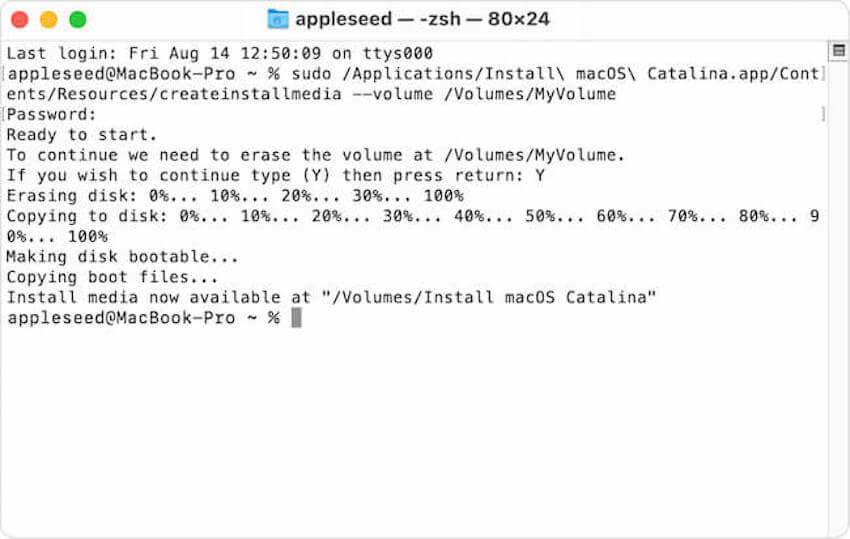
7. Expulsa tu unidad USB.
Ahora, has creado un instalador de arranque para macOS en tu unidad USB. Si crees que es molesto y lleva mucho tiempo hacer este trabajo, puedes utilizar la utilidad Rufus for Mac para ayudarte.
Cómo arrancar tu MacBook desde USB
Después de crear un instalador de USB de arranque, puedes usarlo para arrancar tu Mac, como un MacBook Pro o MacBook Air. Sin embargo, arrancar un MacBook desde un USB solo una vez o para cada inicio es diferente.
Además, si tu Mac se basa en el chip T2 o tiene un chip Apple M1, también debes cambiar la configuración de seguridad de inicio para permitir que arranque desde una unidad USB externa. De lo contrario, no podrás arrancar la computadora desde el USB.
Puedes verificar el chip del Mac objetivo en el menú de Apple > Acerca de esta Mac.
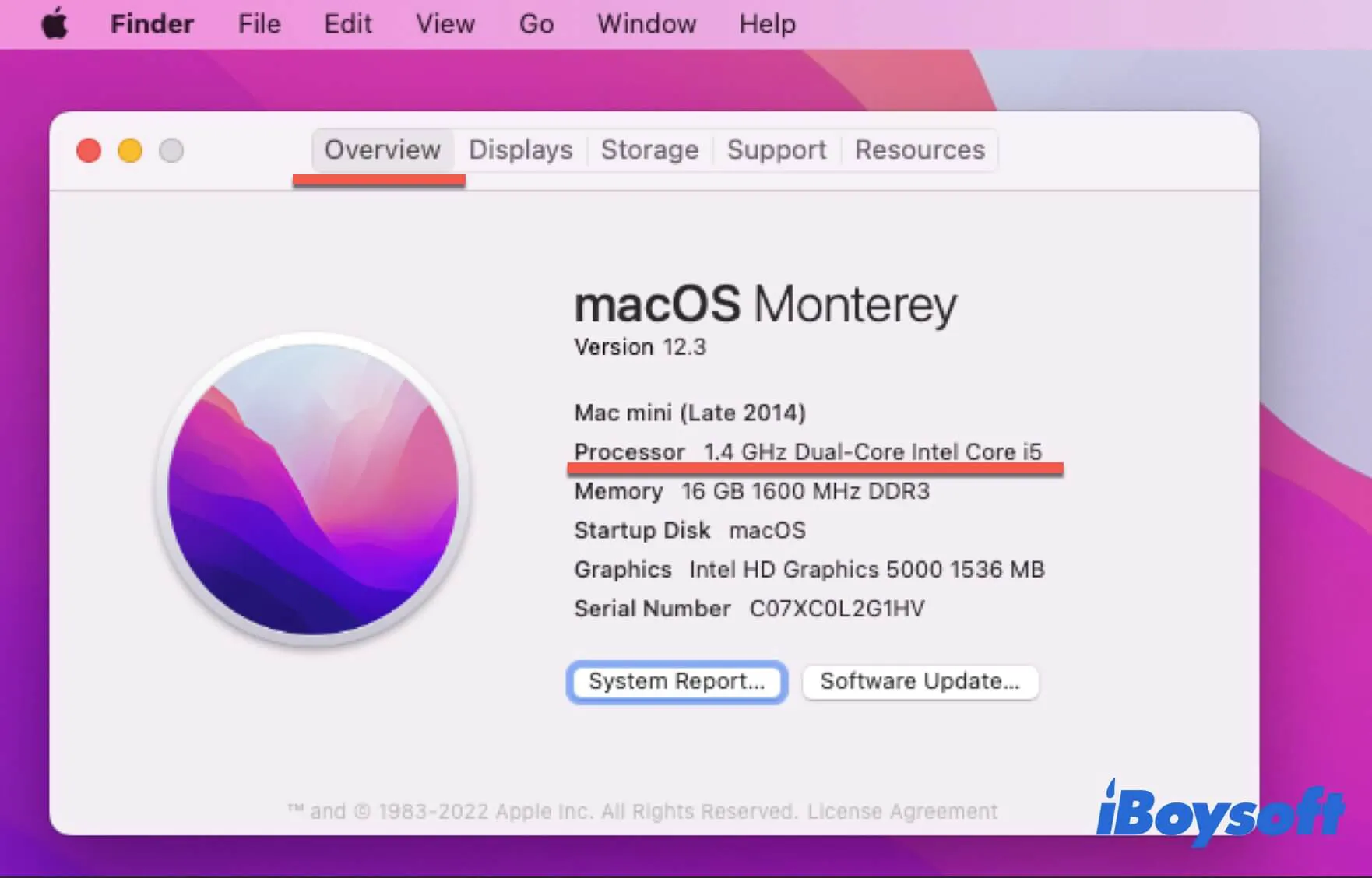
Cambia la configuración de seguridad de inicio para permitir que Mac se inicie desde un USB:
- Arranca tu Mac basado en T2 Intel o M1 en Modo de recuperación.
Para un Mac T2, inicia tu Mac y al mismo tiempo, presiona Command - Option/Alt - R juntos hasta que aparezca el globo giratorio en la pantalla.
Para un Mac M1, primero apaga tu Mac. Luego, presiona el botón de encendido (Touch ID) hasta que aparezcan las opciones de inicio. - Haz clic en Utilidades > Utilidad de seguridad de inicio en la barra de menú en el modo de recuperación de macOS.
- Escribe tu contraseña de administrador si es necesario para autenticar.
- Restablece el Arranque seguro a Seguridad media.
- Marca "Permitir el arranque desde medios externos" (en Mac basado en T2) o "Permitir el arranque desde medios externos o extraíbles" (en Mac M1).
- Sal del modo de recuperación de macOS.

Ahora, la computadora Mac basada en T2 o M1 es compatible con el arranque desde una unidad externa, y puedes comenzar a realizar esta tarea.
Arranca tu Mac desde la unidad USB de arranque solo una vez
Puedes utilizar el administrador de disco de inicio para configurar tu Mac para que arranque desde el USB o disco duro externo solo una vez, siguiendo los siguientes pasos:
- Conecta tu unidad USB al Mac de destino que está conectado a Internet.
- Enciende o reinicia el Mac y mantén presionada una de las siguientes teclas de acceso directo:
La tecla Opción/Alt para un Mac basado en Intel.
El botón de encendido para un Mac M1/M2/M3. - Suelta la tecla cuando aparezcan las opciones de disco de arranque.
- Selecciona la unidad USB de arranque y presiona Return para arrancar tu Mac en el Modo de Recuperación de macOS.
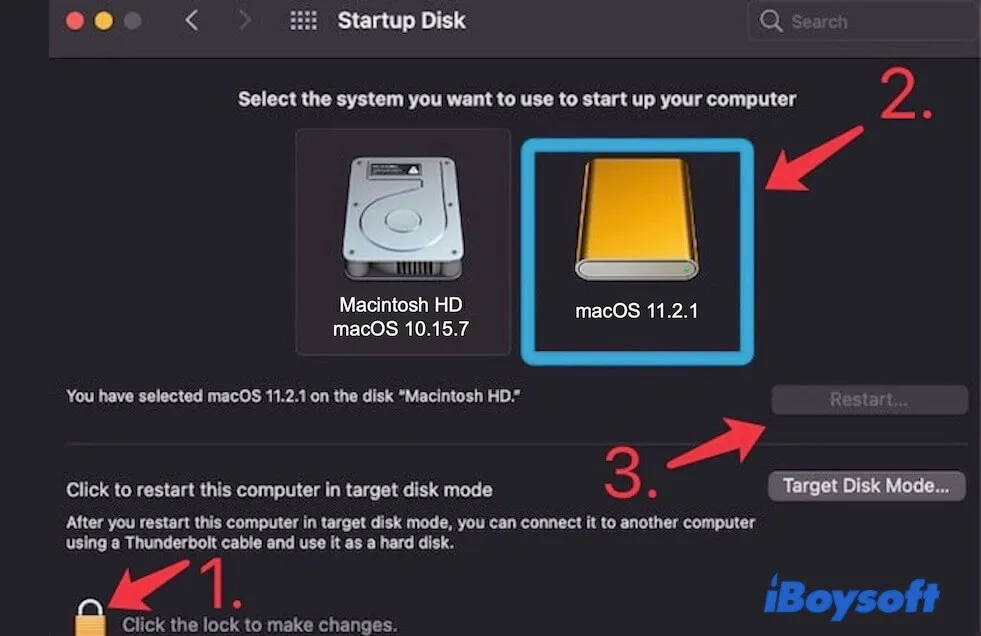
- Elige Instalar macOS desde la ventana de Utilidades en el Modo de Recuperación y haz clic en Continuar.

- Sigue las instrucciones en pantalla para instalar macOS y configurar tu Mac.
Luego, tu Mac se iniciará desde la unidad USB de arranque.
Arranca tu Mac desde la unidad de arranque en cada inicio
También puedes utilizar el administrador de discos de arranque para permitir que tu Mac arranque desde el medio externo en cada inicio.
- Abre el menú de Apple > Preferencias del Sistema > Disco de Arranque.
- Haz clic en el candado en la parte inferior izquierda para desbloquearlo.
- Selecciona el instalador USB de arranque y haz clic en Reiniciar para arrancar el Mac desde la unidad USB externa.
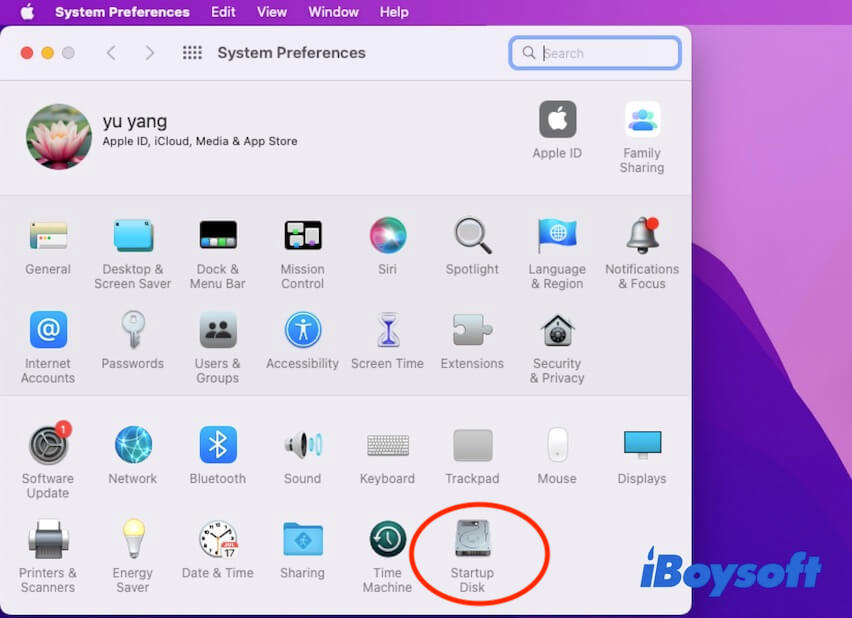
Mac no arranca desde una unidad USB, ¿qué hacer?
Desafortunadamente, al intentar arrancar tu MacBook desde la unidad USB, descubres que la unidad USB de arranque no aparece en las opciones de arranque.
¿Cuál es el problema? Eso indica que tu Mac no detecta la unidad USB, o que tu instalador de macOS, como el instalador USB de macOS Catalina no es de arranque.
Aquí tienes algunas soluciones eficientes para solucionar un Mac que no arranca desde una unidad USB.
Solución 1: Verifica las conexiones
Puedes volver a enchufar la unidad USB a tu Mac y verificar si aparece en las opciones de disco de arranque. Si no aparece, enchufa la unidad USB en otro Mac para verificar si la unidad puede aparecer en él.
Si la unidad USB se puede detectar en el otro Mac, vuelve a verificar el puerto USB en el Mac de destino. Puedes probar otro puerto en el Mac.
Solución 2: Verifica la compatibilidad de macOS del Mac
Si utilizas la unidad USB de arranque en varios Mac, debes tener en cuenta que el macOS en la unidad USB es compatible con todos los modelos de Mac. Vale la pena mencionar que el Mac Apple M1 solo es compatible con macOS Big Sur o posterior.
Puedes ir a la página de soporte de Apple para verificar la compatibilidad de software de tu Mac.
Solución 3: Verifica la Utilidad de Seguridad de Arranque
Si olvidaste restablecer la configuración de seguridad de inicio en una Mac basada en T2 o Apple M1, no te permitirá arrancar desde un medio externo por defecto y puede mostrar el error No se puede configurar el disco de inicio, error 104. Necesitas arrancar tu Mac en macOS Recovery para restablecer el Utilitario de Seguridad de Inicio.
Solución 4: Arreglar la unidad USB
Si, desafortunadamente, tu unidad USB aún no aparece en las opciones de inicio después de probar las soluciones anteriores, es probable que tu unidad USB tenga algunos problemas.
Puedes ejecutar Primeros Auxilios en Utilidad de Discos para repararlo. Si es inútil, debes hacer una copia de seguridad de los archivos en la unidad en otro lugar y reformatearla. Luego, recrea un instalador arrancable.
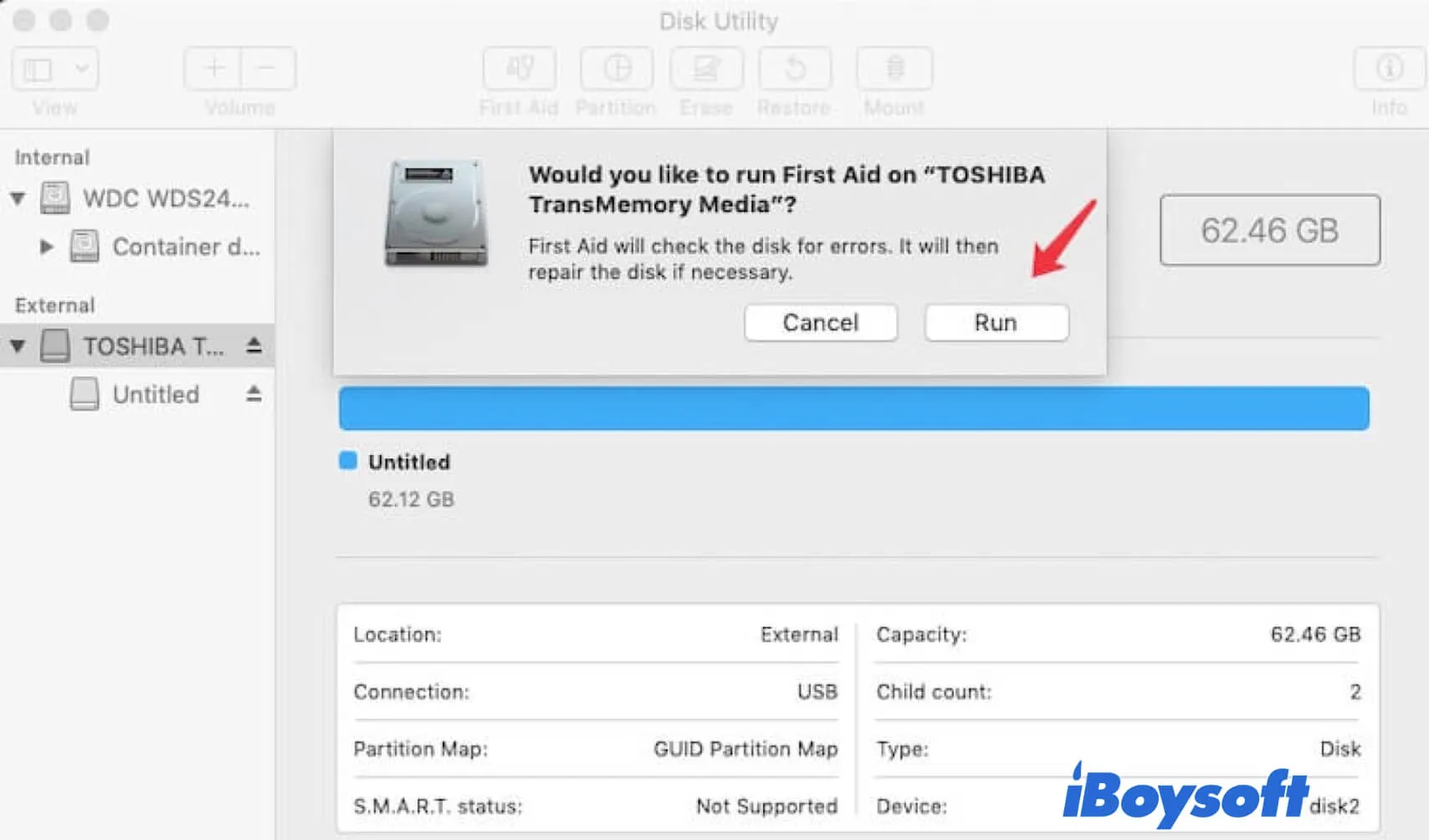
Pensamientos Finales
Crear un instalador USB arrancable y arrancar tu Mac desde él es un poco complicado y consume tiempo. Pero esta publicación ofrece una guía completa para ayudarte a arrancar tu Mac desde una unidad USB arrancable paso a paso.
Alternativamente, puedes ver el video en esta publicación, que es más fácil de seguir. Espero que puedas calmarte y leer este artículo o video cuidadosamente.
Preguntas frecuentes sobre arrancar MacBook desde USB
- Q1. ¿Puedes instalar macOS desde USB?
-
A
Sí, puedes descargar el instalador de macOS desde la App Store. Y luego, ejecuta el comando específico en Terminal para instalar macOS en la unidad USB.
- Q2. ¿Cómo accedes al menú de arranque en una Mac?
-
A
En una Mac basada en Intel, presiona la tecla Option cuando tu Mac se reinicie o se encienda hasta que veas las opciones de inicio. En una Mac con chip Apple M1, debes encender tu Mac y mantener presionado el botón de encendido cuando aparezcan las opciones de inicio.
- Q3. ¿Cómo sé si mi Mac USB es arrancable?
-
A
Puedes abrir Disco de Inicio en Preferencias del Sistema. Si aparece en la lista, la unidad USB es arrancable. O puedes acceder al menú de arranque, si el USB está en la lista, es arrancable.
- Q4. ¿Cómo cambio mi disco de arranque?
-
A
Para cambiar el disco de arranque en cada inicio, debes ir a Disco de Inicio en Preferencias del Sistema. Haz clic en el ícono de cerradura en la parte inferior izquierda de la ventana e ingresa tu contraseña de administrador para desbloquearlo. Luego, vuelve a seleccionar tu disco de arranque.

